Запустим Outlook Express. Выберем: Меню > Сервис > Учётные записи. Внешний вид окна представлен на рисунке ниже.
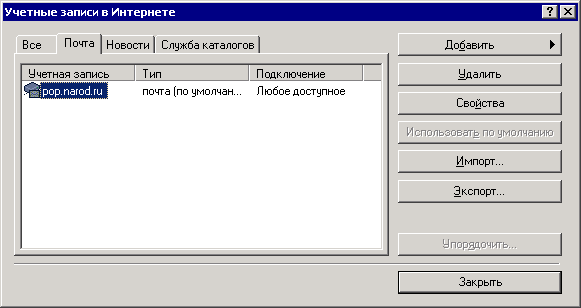
Нажмём кнопку Свойства. Откроется окно, представленное на рисунке ниже.
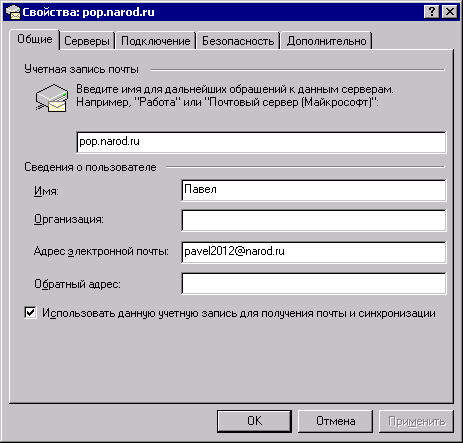
Соответственно ты увидишь в этом окне своё имя и электронный адрес, а не моё.
Перейди на вкладку Дополнительно. Окно данной вкладки представлено на рисунке ниже.
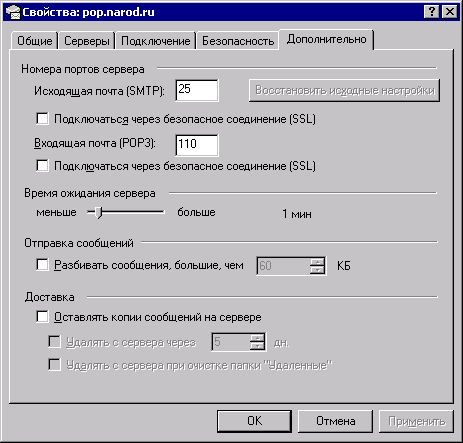
В поле "Исходящая почта (SMTP)" ставим номер порта 2025, а в поле "Входящая почта (POP3)" ставим номер порта 2110.
Далее переходим на вкладку Серверы. Окно данной вкладки представлено на рисунке ниже.
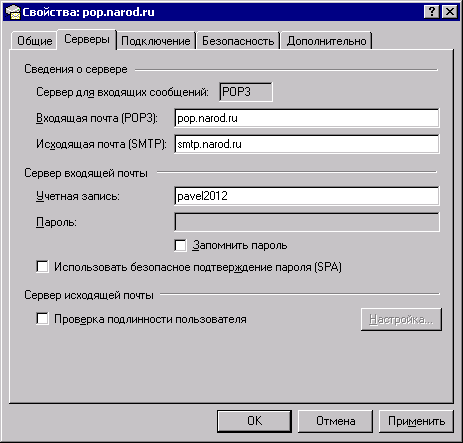
В поля "Входящая почта (POP3)" и "Исходящая почта (SMTP)" вбиваем адрес или имя компьютера, на котором стоит почтовый ретранслятор. Нажимаем кнопку ОК. Это всё, что нужно было сделать, чтобы работать с почтой через почтовый ретранслятор.
Примечание
Для работы с почтовым ретранслятором необходимо иметь почтовый ящик на НАРОД`е.
| 09.01.2007 |